Zmena postupnosti číslovania v zozname môže spôsobiť pociťovanie problémov, ale použite nasledujúci postup a neskôr sa vám vyhnúť problémov:
-
Dvakrát kliknite na čísla v zozname. Text sa nezobrazí ako vybratý.
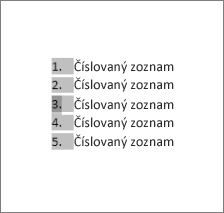
-
Pravým tlačidlom myši kliknite na číslo, ktoré chcete zmeniť.
-
Kliknite na položku Nastaviť hodnotu číslovania.
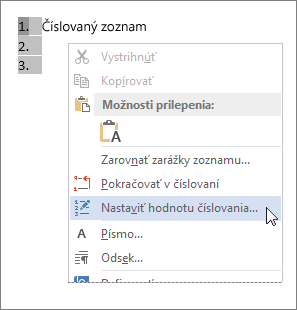
-
V poli Nastaviť hodnotu na: zmeňte hodnotu pomocou šípok na číslo, ktoré chcete.
Tip: Lákavé, pretože manuálne zmeníte čísla v zozname, nerobte to. Na tieto zmeny vždy použite možnosti príkazov. Ak Word stratí prehľad o tom, čo ste urobili, pri ďalších zmenách v zozname sa môžu vyskytnúť problémy.
Začína sa na 1.
Ak chcete zmeniť niektoré číslo v zozname na číslo 1, tu je postup:
-
Dvakrát kliknite na čísla v zozname. Text sa nezobrazí ako vybratý.
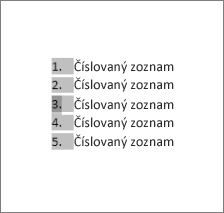
-
Kliknite pravým tlačidlom myši na číslo, ktoré má začať nový zoznam.
-
Kliknite na položku Reštartovať v 1.










